En el post anterior hablamos sobre la configuración de las apps para usuarios de SimplyGest 2020. En este otro post explicaremos el proceso de configuración de las apps para usuarios de SimplyGest 2017.
IMPORTANTE: Antes de continuar, debemos recalcar que la compatibilidad de las apps con SimplyGest 2017 es provisional, ya que uno de los requisitos de las apps es disponer de la última versión de SimplyGest en el PC. Lo mismo ocurrió con el lanzamiento de SimplyGest 2017.
La configuración de las apps para usuarios de SimplyGest 2017 es un poco más complicada que con SimplyGest 2020, ya que requiere conocer y configurar las IPs (pública y privada) del equipo que actúa como Servidor.
NOTA: Es recomendable eliminar cualquier conexión que tengamos ya configurada en la app y empezar desde cero. Para ello podemos simplemente eliminar las conexiones guardadas manualmente, o bien borrar los datos de la app o incluso desinstalar y volver a instalar la app, dependiendo del dispositivo que utilicemos.
En primer lugar, seleccionamos en la configuración de la conexión, la opción «SimplyGest 2017»:
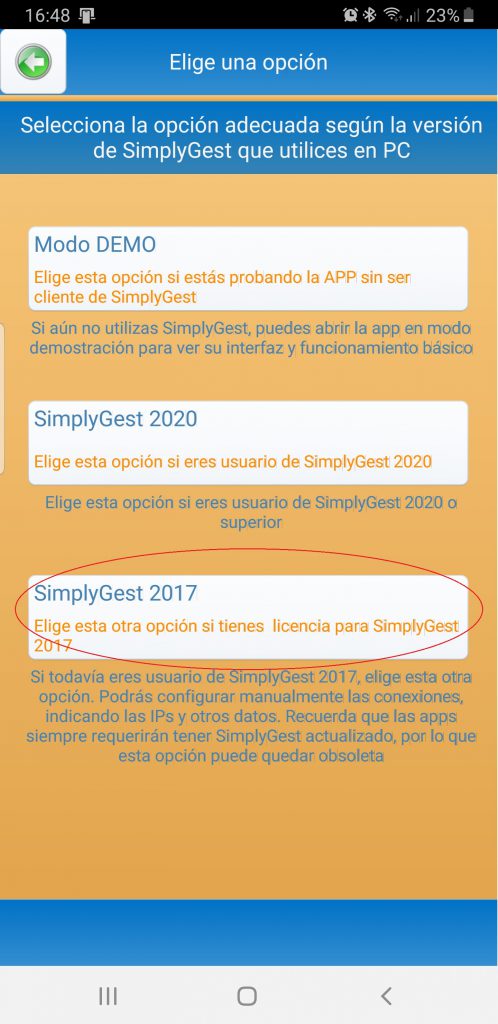
En el siguiente paso, nos preguntará qué nombre queremos darle a la conexión, así como las IPs de dicho Servidor:
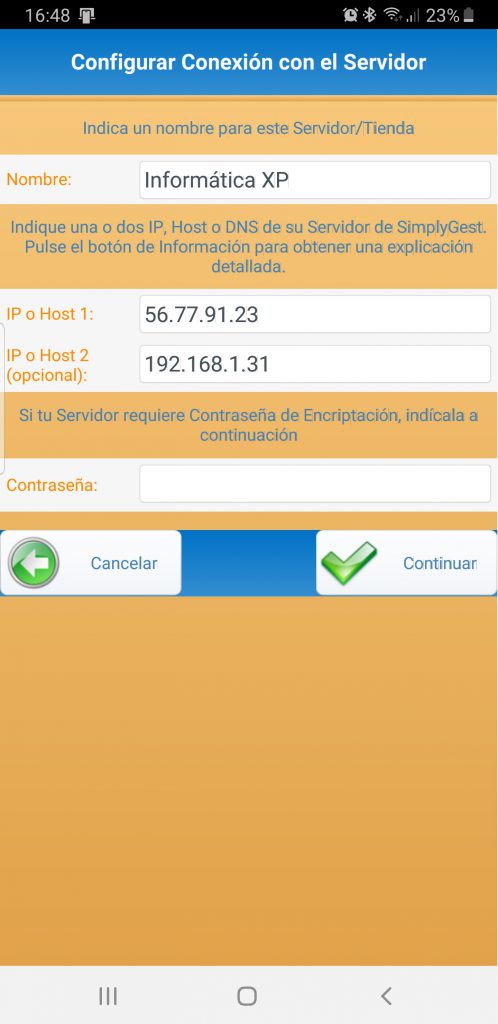
Si los datos son correctos y la conexión se realiza sin problemas, se agregará dicha conexión a la ventana principal de la app:
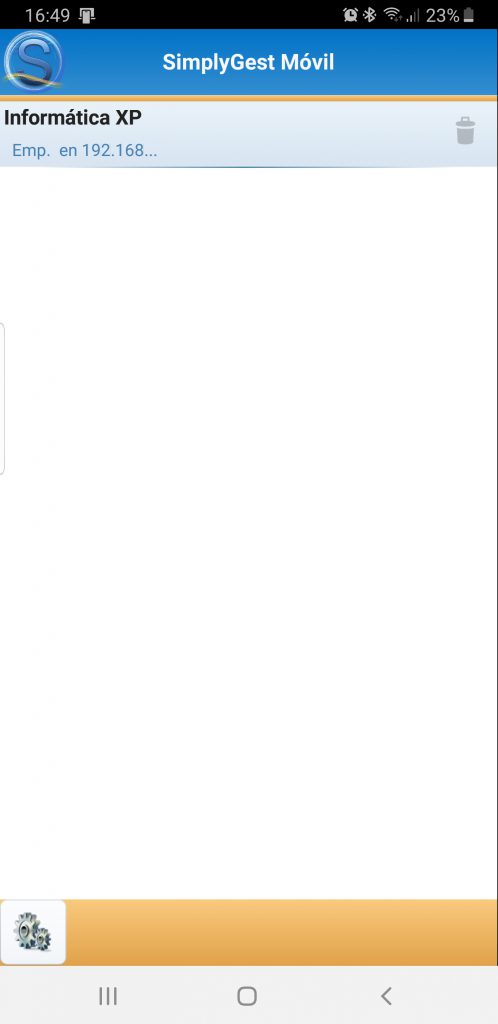
Con lo que solo tendremos que pulsar sobre dicha conexión y continuar con los pasos: elegir la Empresa/Ejercicio, el Usuario, etc.
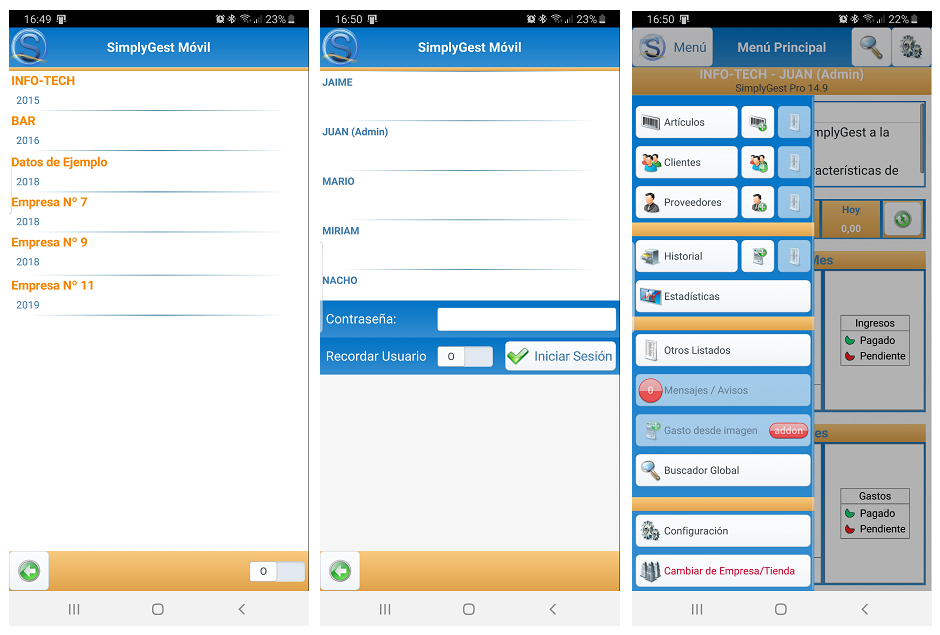
Recuerda que algunas características y funciones de las apps solo están disponibles para usuarios de SimplyGest 2020, y que en caso de que alguna de las IPs cambien, deberemos volver a configurar la conexión.
¿Te ha resultado útil??
0 / 1